Cập nhật lần cuối vào ngày 28 tháng 2 năm 2020
Đây là cách đăng xuất Instagram trên tất cả các thiết bị bao gồm các thiết bị Android, Máy tính và iPhone. Đôi khi, chúng tôi đã để tài khoản mở trên PC hoặc thiết bị của ai đó quên đăng xuất. Người dùng có thể sử dụng tài khoản của bạn mà không cần biết bạn. Bạn có thể đăng xuất từng phiên bạn đã đăng nhập vào tài khoản của mình bằng Instagram cài đặt hệ thống bảo vệ.
Instagram là một trong những ứng dụng truyền thông xã hội được sử dụng nhiều nhất để chia sẻ ảnh, video, câu chuyện của bạn với bạn bè hoặc thành viên gia đình. Bạn có thể dễ dàng đăng xuất khỏi tài khoản đã nhớ trên Instagram. Thực hiện theo quy trình từng bước dưới đây để đăng xuất Instagram tài khoản trên tất cả các thiết bị.
Liên quan:
Cách xóa Instagram Tài khoản đã nhớ từ Android hoặc PC
Bươc 1: Đăng nhập của bạn Instagram tài khoản trên thiết bị Android.
Bươc 2: Chạm vào Biểu tượng hồ sơ ở góc dưới bên phải của màn hình.
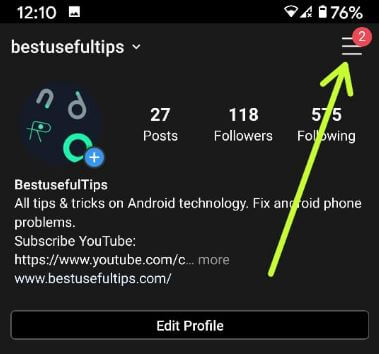
Bươc 3: Nhấn Ba thanh ngang ở góc trên cùng bên phải.
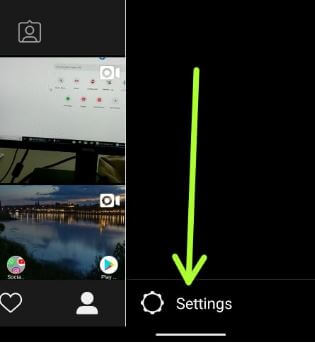
Bươc 4: Lựa chọn Cài đặt.
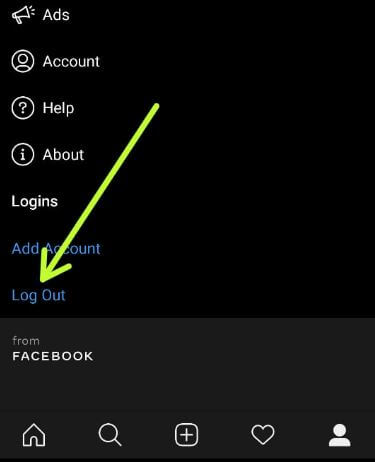
Bươc 5: Nhấn Đăng xuất.
Thông báo bật lên này sẽ xuất hiện trên màn hình: Đăng xuất khỏi Instagram?
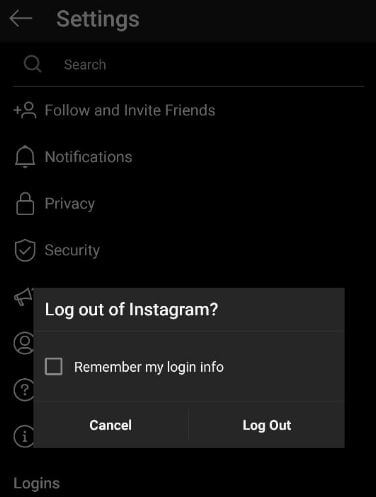
Bươc 6: Bỏ chọn Ghi nhớ thông tin đăng nhập của tôi và nhấn Đăng xuất.
Nó sẽ đăng xuất khỏi Instagram tài khoản được ghi nhớ trên thiết bị Android, iPhone và PC của bạn. Khi bạn đã đăng xuất, ứng dụng sẽ hiển thị cho bạn màn hình đăng nhập của Instagram.
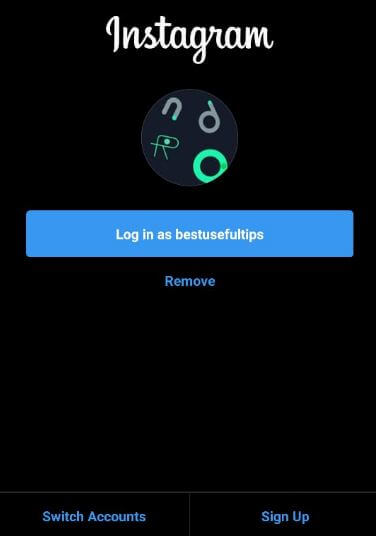
Nếu bạn đã lưu lại Instagram mật khẩu tài khoản, lần tới bạn sẽ đăng nhập tự động bằng trình quản lý mật khẩu để chỉ cần nhấn vào trênVào". Nhấn Tẩy xóa ghi nhớ Instagram tài khoản. Ngoài ra, đăng xuất Instagram tài khoản sử dụng của bạn Facebook tài khoản nếu bạn đã liên kết Instagram tài khoản với Facebook.
Tẩy Instagram thông tin đăng nhập trên Android
Bươc 1: Đăng nhập của bạn Instagram tài khoản.
Bươc 2: Chạm vào Biểu tượng hồ sơ ở phía dưới bên phải của màn hình.
Bươc 3: Nhấn Ba thanh ngang ở góc trên cùng bên phải.
Bươc 4: Lựa chọn Cài đặt.
Bươc 5: Gõ vào Bảo vệ.
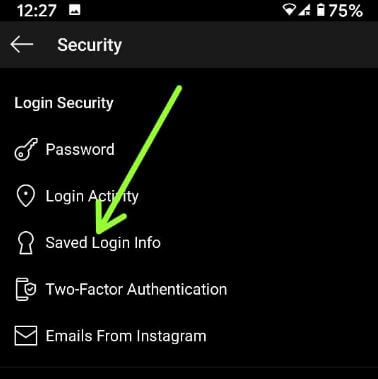
Bươc 6: Nhấn Lưu thông tin đăng nhập.
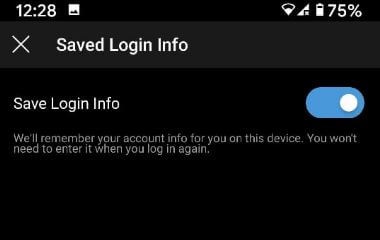
Bươc 7: Tắt Lưu thông tin đăng nhập.
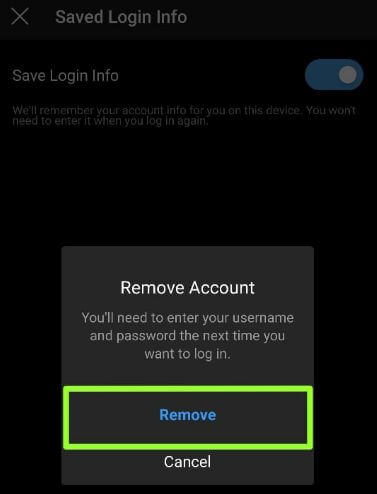
Bươc 8: Nhấp chuột Tẩy.
Bạn sẽ cần nhập tên người dùng và mật khẩu vào lần tiếp theo bạn muốn đăng nhập vào Instagram tài khoản.
Bươc 9: Khi bạn cố gắng đăng xuất tài khoản của mình, bỏ chọn Ghi nhớ thông tin đăng nhập của tôi và nhấn Đăng xuất.
Liên quan:
Đăng xuất khỏi Instagram Tài khoản trên Android: Phiên cá nhân
Bươc 1: Đăng nhập của bạn Instagram tài khoản.
Bươc 2: Chạm vào Biểu tượng hồ sơ ở góc dưới bên phải của màn hình.
Bươc 3: Nhấn Ba thanh ngang ở góc trên cùng bên phải.
Bươc 4: Lựa chọn Cài đặt.
Bươc 5: Gõ vào Bảo vệ.
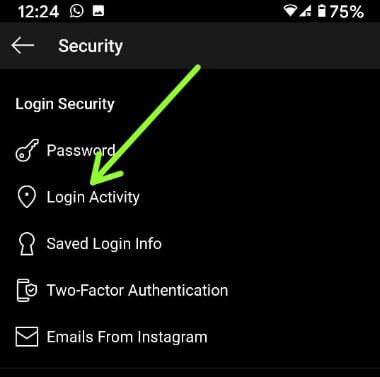
Bươc 6: Gõ vào Hoạt động đăng nhập.
Tại đây bạn có thể xem danh sách các địa điểm nơi bạn đăng nhập vào điện thoại.
Bươc 7: Gõ vào Ba chấm ngang bên cạnh vị trí bạn muốn đăng xuất.
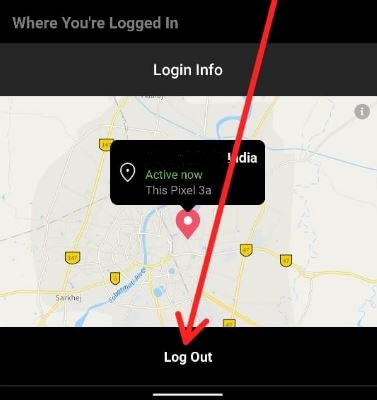
Bươc 8: Nhấn Đăng xuất.
Bươc 9: Nhấn Được chứ.
Đăng xuất hoặc Đăng xuất khỏi Instagram trên máy tính: Trình duyệt Google Chrome
Bươc 1: Bấm vào đây để đăng nhập vào của bạn Instagram tài khoản trên máy tính để bàn hoặc máy tính xách tay.
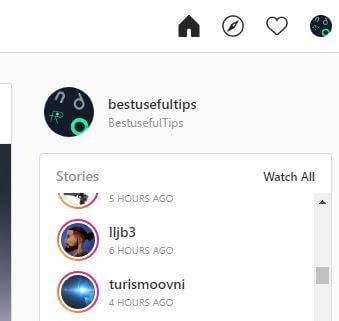
Bươc 2: Chạm vào Biểu tượng hồ sơ ở góc trên cùng bên phải.
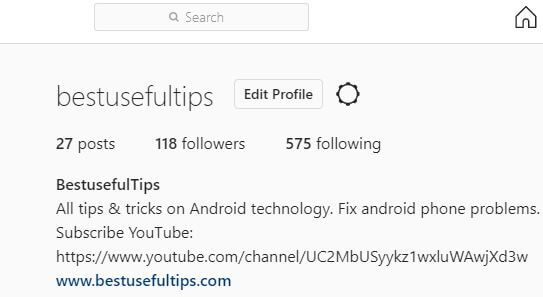
Bươc 3: Nhấn Cài đặt biểu tượng bánh răng.
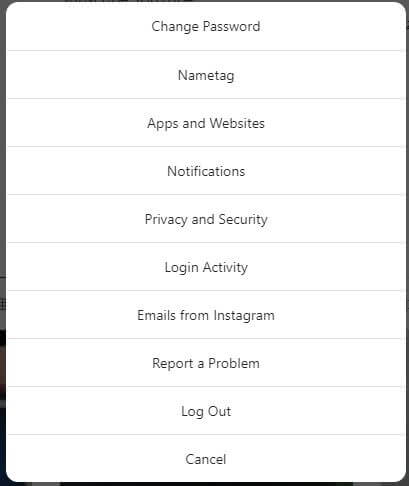
Bươc 4: Nhấp chuột Đăng xuất.
Bây giờ, đăng xuất của bạn Instagram tài khoản từ trình duyệt PC.
Và đó là tất cả. Bạn có phương pháp nào khác để đăng xuất không Instagram trên tất cả các thiết bị? Chia sẻ với chúng tôi trong hộp bình luận bên dưới. Đừng quên chia sẻ với người khác nếu bạn thấy nó hữu ích.
